SCREAM AND SHOUT URLA E GRIDA
Ringrazio Adriana per avermi permesso di tradurre questo tutorial.
qui puoi trovare qualche risposta ai tuoi dubbi. Se l'argomento che ti interessa non è presente, ti prego di segnalarmelo. Questo tutorial è stato scritto con PSP 9. Per tradurlo, ho usato PSP X. Occorrente: Materiale qui I tubes sono di Brigitte, e Marion & Dieter Il pennello è di Agi Se vuoi condividere i tubes, per favore rispetta il lavoro degli autori, e lascia intatto il livello del watermark. Filtri: Mura's Meister - Cloud qui Apri una nuova immagine trasparente 700 x 500 pixels. Imposta il colore di primo piano con il nero #000000, e il colore di sfondo con #3b4759. Riempi  l'immagine trasparente con il colore di primo piano. l'immagine trasparente con il colore di primo piano.Apri il tube mds2054 raum_in_blau e vai a Modifica>Copia. Torna al tuo lavoro e vai a Modifica>Incolla come nuovo livello. Immagine>Rifletti. Immagine>Ridimensiona, al 110%, tutti i livelli non selezionato.  Sposta  il tube in alto a sinistra. il tube in alto a sinistra.(vedi il mio esempio). Abbassa l'opacità di questo livello all'80%.  Apri il tube mds6500 Horror e vai a Modifica>Copia. Torna al tuo lavoro e vai a Modifica>Incolla come nuovo livello. Sposta  il tube in basso a sinistra. il tube in basso a sinistra.Abbassa l'opacità di questo livello all'80%.  Apri il tube mds5966 Stairs e vai a Modifica>Copia. Torna al tuo lavoro e vai a Modifica>Incolla come nuovo livello. Immagine>Ridimensiona, al 120%, tutti i livelli non selezionato. Regola>Luminosità e contrasto>Luminosità e contrasto: 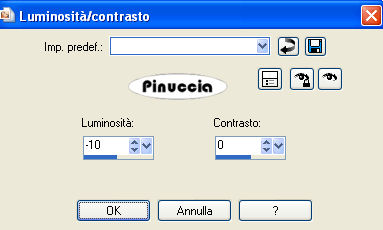 Sposta  il tube a destra. il tube a destra.Abbassa l'opacità di questo livello al 50%.  Apri il tube mds2929 Fantasy e vai a Modifica>Copia. Torna al tuo lavoro e vai a Modifica>Incolla come nuovo livello. Immagine>Rifletti. Regola>Luminosità e contrasto>Luminosità e contrasto: 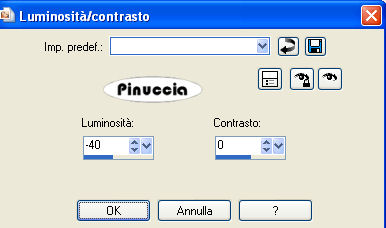 Sposta  il tube in basso a destra. il tube in basso a destra.Cambia la modalità di miscelatura di questo livello in Luminanza (esistente), e abbassa l'opacità all'80%.  Apri il tube Mtm_Lady_219 e vai a Modifica>Copia. Torna al tuo lavoro e vai a Modifica>Incolla come nuovo livello. Immagine>Ridimensiona, al 90%, tutti i livelli non selezionato. Sposta  il tube come preferisci, o vedi il mio esempio. il tube come preferisci, o vedi il mio esempio.Effetti>Effetti 3D>Sfalsa ombra:  Immagine>Aggiungi bordatura, 1 pixel, simmetriche, con il colore #3b4759. Immagine>Aggiungi bordatura, 4 pixels, simmetriche, con il colore nero. Immagine>Aggiungi bordatura, 1 pixel, simmetriche, con il colore #3b4759. Immagine>Aggiungi bordatura, 35 pixels, simmetriche, con il colore nero. Seleziona questo bordo con la bacchetta magica   Effetti>Plugins>Mura's Meister: Cloud  Effetti>Effetti di trama>Veneziana: 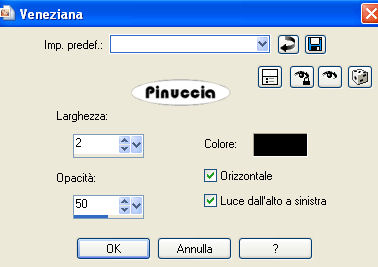 Selezione>Deseleziona. Immagine>Aggiungi bordatura, 1 pixel, simmetriche, con il colore #3b4759. Immagine>Aggiungi bordatura, 4 pixels, simmetriche, con il colore nero. Immagine>Aggiungi bordatura, 1 pixel, simmetriche, con il colore #3b4759. Imposta il colore di primo piano con #293445. Livelli>Nuovo livello raster. Attiva lo strumento Pennello  cerca e seleziona il pennello agiBrush0252_screamandshout, dimensione 190, e applicalo con il colore di primo piano. Effetti>Effetti 3D>Sfalsa ombra, con i settaggi precedenti. Posiziona  il pennello come preferisci o vedi il mio esempio. il pennello come preferisci o vedi il mio esempio.Aggiungi il tuo nome e/o il tuo watermark su un nuovo livello. Livelli>Unisci>Unisci tutto e salva in formato jpg.  Se hai problemi o dubbi, o trovi un link non funzionante, o anche soltanto per dirmi che ti è piaciuto, scrivimi 11 Settembre 2008 |





